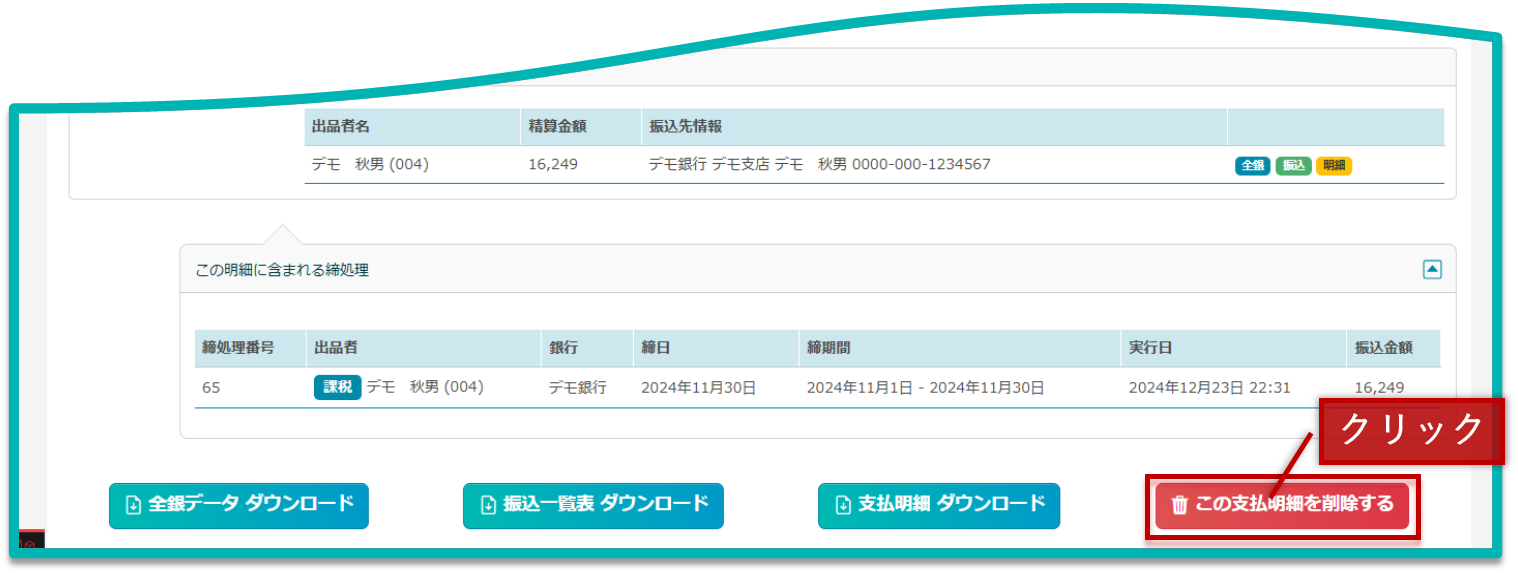支払明細は、支払明細詳細画面から削除できます。
ここでは、支払明細を削除する方法をご説明いたします。
▶ 支払明細の削除手順
| ① 支払明細一覧画面 を開きます。 |
アグリーンプラスの管理者メニューで「締処理」をクリックし、「支払明細」タブを選択すると、支払明細一覧が表示されます。
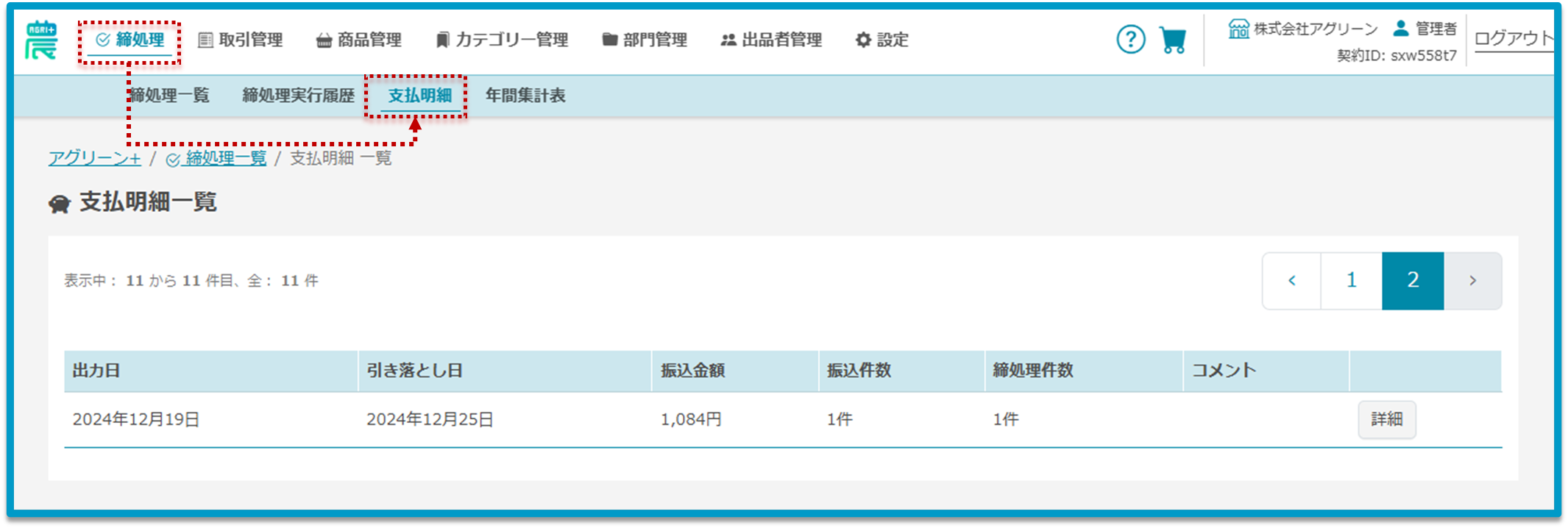
| ② 支払明細詳細画面 を開きます。 |
支払明細一覧の該当行にある「詳細」ボタンをクリックすると、支払明細詳細画面が開きます。
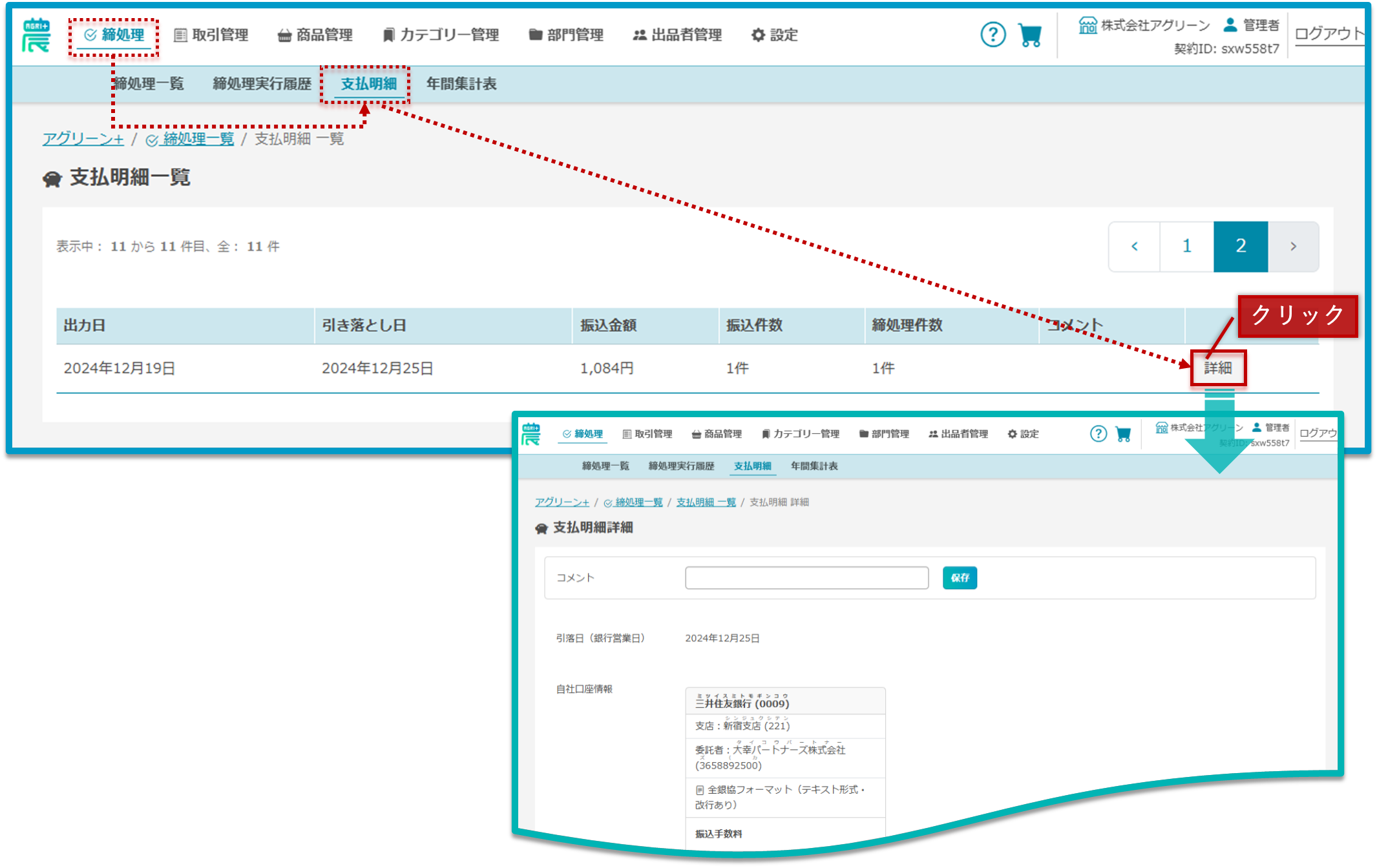
| ③ 「この支払明細を削除する」ボタンをクリックします。 |
支払明細詳細画面の下部にある「この支払明細を削除する」ボタンをクリックすると、削除確認画面が表示されます。
削除を確定する場合は、「OK」ボタンをクリックしてください。削除が完了すると、「指定された支払明細を削除しました。」というメッセージが表示され、支払明細一覧画面に戻ります。
削除をキャンセルする場合は、「キャンセル」ボタンをクリックしてください。